客服热线
186-8811-5347、186-7086-0265
官方邮箱
contactus@mingting.cn
添加微信
立即线上沟通

客服微信
详情请咨询客服
客服热线
186-8811-5347、186-7086-0265
官方邮箱
contactus@mingting.cn
2022-04-04 来源:金山毒霸文档/文件服务作者:办公技巧

电脑有问题,就找金山毒霸,C盘瘦身专家,快速释放系统空间。
相信有的小伙伴在word中输入文字时,后面的文字会出现消失的情况,怎么办?今天小编就给大家带来了在

工具/原料
word 办公软件
方法/步骤1
我这里安装的是最新版的
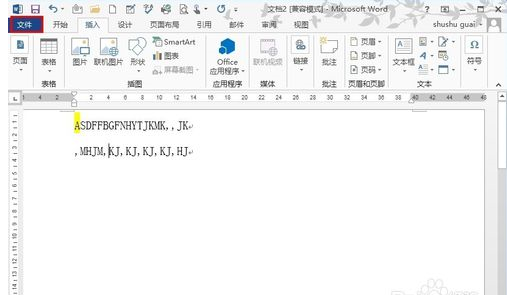
在新的界面中,点击左下角的选项,进入word选项窗口。
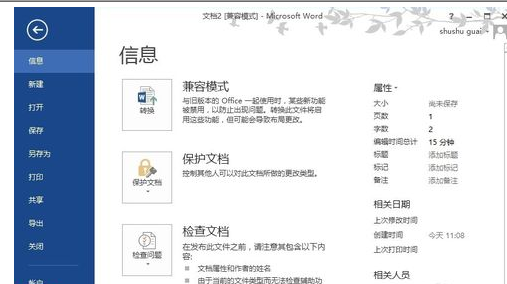
进入word选项窗口后,点击左面的高级。
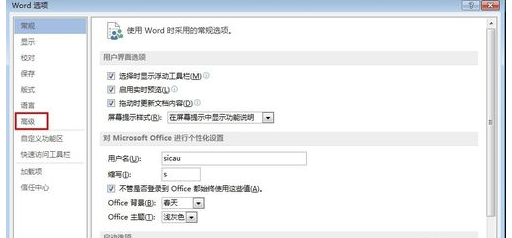
拉动下滑滑条,找到编辑选项板块,在编辑选项板块中找到使用改写模式。
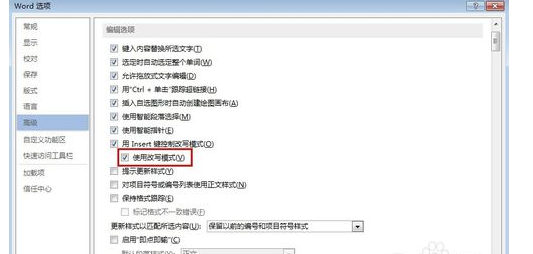
去掉使用改写模式前面的勾,然后点击确定,返回到编辑窗口。
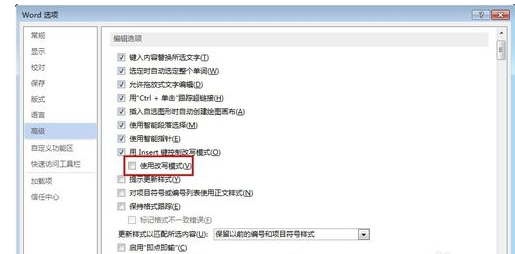
可以看到,这时候输入文字,光标后面的文字不会被替换掉了。

方法/步骤2
这个方法更简单,直接点击键盘上的insert按钮,就可以解决问题。
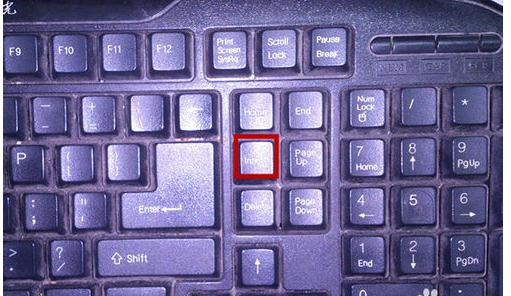
以上就是word输入文字后面的被替换的解决办法,希望能帮助到大家!
最后,小编给您推荐,金山毒霸“C盘瘦身专家”,快速释放系统空间。